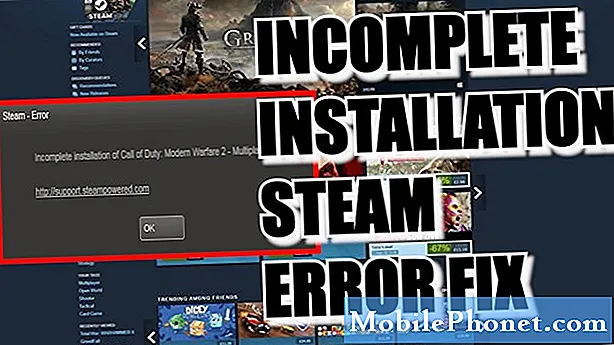ปัญหาความร้อนสูงเกินไปในอุปกรณ์พกพามักเกิดจากข้อผิดพลาดของซอฟต์แวร์เช่นแอปที่ผิดพลาดการตั้งค่าอุปกรณ์ที่กำหนดค่าไม่ถูกต้องและการอัปเดตที่ผิดพลาด ในกรณีที่เลวร้ายที่สุดความร้อนสูงเกินไปอาจเกิดขึ้นร่วมกับอาการอื่น ๆ ของความเสียหายของฮาร์ดแวร์เช่นแบตเตอรี่เสีย บ่อยครั้งสาเหตุพื้นฐานเกิดจากข้อผิดพลาดของซอฟต์แวร์ทำให้อาจเกิดขึ้นได้ทั้งในอุปกรณ์ใหม่และเก่าโดยไม่คาดคิด หากคุณประสบปัญหาเดียวกันในสมาร์ทโฟน Huawei Mate 10 Pro ของคุณฉันได้สาธิตวิธีง่ายๆในการจัดการกับมัน อ่านเพิ่มเติมและเรียนรู้สิ่งที่ควรทำหากอุปกรณ์ Huawei เครื่องใหม่ของคุณร้อนเกินไปอย่างกะทันหัน
ก่อนที่เราจะดำเนินการต่อหากคุณกำลังมองหาวิธีแก้ปัญหาเกี่ยวกับโทรศัพท์ของคุณให้ลองเรียกดูหน้าการแก้ไขปัญหาเพื่อดูว่าเรารองรับอุปกรณ์ของคุณหรือไม่ หากโทรศัพท์ของคุณอยู่ในรายชื่ออุปกรณ์ที่เรารองรับให้ไปที่หน้าการแก้ไขปัญหาและค้นหาปัญหาที่คล้ายกัน อย่าลังเลที่จะใช้โซลูชันและวิธีแก้ปัญหาของเรา ไม่ต้องกังวลว่าฟรี แต่หากคุณยังต้องการความช่วยเหลือโปรดกรอกแบบสอบถามปัญหา Android ของเราแล้วกดส่งเพื่อติดต่อเรา
วิธีแก้ปัญหาแรก: สิ้นสุดแอปพื้นหลังทั้งหมดจากนั้นรีบูตโทรศัพท์ของคุณ
แอปพื้นหลังที่ขัดข้องหรือผิดพลาดอาจทำให้ตัวประมวลผลโทรศัพท์ทำงานอย่างต่อเนื่องและหมดแรงในที่สุด ในกรณีนี้อุปกรณ์อาจร้อนกว่าปกติ ในการแก้ไขขั้นแรกให้พยายามยุติแอปพื้นหลังทั้งหมดแล้วรีบูตอุปกรณ์ของคุณ วิธีการมีดังนี้
- แตะไฟล์ ปุ่มแอพล่าสุด จากหน้าจอหลัก
- เลือกไฟล์ แอปที่ใช้งานอยู่ ไอคอน.
- แตะ จบ ถัดจากหน้าจอของแอปเพื่อสิ้นสุดแอปพื้นหลังทีละแอป
- หากต้องการออกจากแอปพื้นหลังทั้งหมดพร้อมกันให้แตะ จบทั้งหมด.
- จากนั้นแตะ ตกลง เพื่อยืนยัน.
ในการถ่ายโอนข้อมูลแคชที่ผิดพลาดและรีเฟรชหน่วยความจำภายในให้รีบูตหรือซอฟต์รีเซ็ต Huawei Mate 10 Pro ของคุณด้วยขั้นตอนเหล่านี้:
- กด ปุ่มเปิดปิด สองสามวินาทีหรือจนกว่าตัวเลือกเมนูจะปรากฏขึ้น
- เลือก ปิดลง แล้วแตะ ตกลง. เพื่อปิดโทรศัพท์
- หลังจาก 30 วินาทีให้กด ปุ่มเปิดปิด อีกครั้งจนกว่าอุปกรณ์ของคุณจะรีสตาร์ท
การดำเนินการซอฟต์รีเซ็ตจะแก้ไขข้อผิดพลาดของซอฟต์แวร์ที่อาจทำให้อุปกรณ์ร้อนขึ้น ซึ่งจะไม่ส่งผลต่อข้อมูลที่บันทึกไว้ในโทรศัพท์
วิธีที่สอง: บูตในเซฟโหมดและวินิจฉัยแอพ
แอพ Rogue ยังเป็นหนึ่งในทริกเกอร์ทั่วไป แอพสต็อกของคุณหรือแอพของบุคคลที่สามอาจทำงานและก่อให้เกิดปัญหาดังกล่าว หากปัญหาเริ่มต้นขึ้นหลังจากติดตั้งแอปพลิเคชันใหม่แสดงว่าแอปนั้นต้องกระตุ้นให้อุปกรณ์ร้อนเกินไป ในกรณีนี้การลบแอปที่ผิดพลาดจะช่วยแก้ปัญหาได้ การบูตอุปกรณ์ในเซฟโหมดจะช่วยให้คุณทราบว่าปัญหาเกิดจากแอปในตัวหรือไม่ หากโทรศัพท์ของคุณไม่ร้อนมากเกินไปขณะอยู่ในเซฟโหมดแสดงว่าแอปของบุคคลที่สามมีแนวโน้มที่จะตำหนิ หากต้องการทราบให้ทำตามขั้นตอนเหล่านี้เพื่อเปิดใช้งานเซฟโหมดบน Huawei Mate 10 Pro ของคุณ:
- ปิดโทรศัพท์ของคุณโดยกดปุ่ม ปุ่มเปิดปิด จนกว่าจะปิดตัวลง
- จากนั้นกดปุ่ม ปุ่มเปิดปิด อีกครั้งเพื่อเปิดอีกครั้ง
- ทันทีที่คุณเห็นหน้าจอแอนิเมชั่นของ Huawei ให้กดปุ่ม ปุ่มลดระดับเสียง จนกว่าโทรศัพท์ของคุณจะบูทขึ้น
จากนั้นป้ายเซฟโหมดจะปรากฏที่มุมล่างซ้ายของจอแสดงผล นั่นแสดงว่าโทรศัพท์กำลังทำงานในเซฟโหมดแล้ว อนุญาตให้เรียกใช้เฉพาะแอปในตัวในโหมดนี้ดังนั้นคุณจึงแยกปัญหาได้ง่ายขึ้น หากอุปกรณ์ของคุณยังร้อนเกินไปขณะอยู่ในเซฟโหมดคุณจะต้องแก้ไขปัญหาซอฟต์แวร์อุปกรณ์ของคุณเพิ่มเติมหรือนำไปให้ช่างเทคนิคเพื่อประเมินฮาร์ดแวร์หรือหากจำเป็นให้ทำการซ่อมแซม
แนวทางที่สาม: อัปเดตแอพและซอฟต์แวร์โทรศัพท์เป็นเวอร์ชันล่าสุดที่มี
แอพ Rogue ที่อาจทำให้เครื่องร้อนเร็วยังสามารถแก้ไขได้ด้วยการอัพเดท การอัปเดตแอปยังมีการแก้ไขข้อบกพร่องเพื่อล้างแอปจากจุดบกพร่องและมัลแวร์ที่ทำให้แอปไม่อยู่กับร่องกับรอย หากต้องการตรวจสอบดาวน์โหลดและติดตั้งการอัปเดตแอปที่รอดำเนินการบน Huawei Mate 10 Pro ด้วยตนเองให้ทำตามขั้นตอนเหล่านี้:
- เปิด Google Play Store แอป
- แตะไฟล์ ไอคอนเมนู (เส้นแนวตั้งสามเส้น) จากนั้นแตะ แอปและเกมของฉัน
- ไปที่ไฟล์ อัปเดต เพื่อดูการอัปเดตแอปที่มีอยู่
- แตะไฟล์ อัปเดต ปุ่มถัดจากชื่อแอปเพื่อติดตั้งการอัปเดตที่รอดำเนินการสำหรับแอปพลิเคชัน
- หากต้องการอัปเดตแอปทั้งหมดในครั้งเดียวให้แตะ อัพเดททั้งหมด ปุ่มแทน คุณสามารถเลือกตัวเลือกนี้ได้หากมีการอัปเดตแอปที่รอดำเนินการหลายรายการ
หลังจากติดตั้งการอัปเดตแอปให้ตรวจสอบการอัปเดตซอฟต์แวร์ที่มีอยู่สำหรับอุปกรณ์ของคุณ การอัปเดตอุปกรณ์เป็นซอฟต์แวร์เวอร์ชันล่าสุดอาจเป็นกุญแจสำคัญในการแก้ไขปัญหาโดยเฉพาะอย่างยิ่งหากมีข้อบกพร่องของซอฟต์แวร์ ทำตามขั้นตอนเหล่านี้เพื่อตรวจสอบการอัปเดตใหม่บน Huawei Mate 10 Pro ของคุณด้วยตนเอง:
- แตะ การตั้งค่า จากหน้าจอหลัก
- เลื่อนและแตะ ระบบ.
- แตะ เกี่ยวกับโทรศัพท์.
- หากต้องการดูเวอร์ชันซอฟต์แวร์ปัจจุบันของโทรศัพท์ของคุณให้เลื่อนและแตะ เวอร์ชัน Android
- หากต้องการตรวจสอบการอัปเดตใหม่ให้แตะ การอัปเดตระบบ แทน.
- บน การอัปเดตระบบ แตะหน้าจอ ตรวจสอบสำหรับการอัพเดต จากนั้นรอให้โทรศัพท์ของคุณสแกนหาการอัปเดตใหม่
หากมีการอัปเดตตรวจสอบให้แน่ใจว่าโทรศัพท์ของคุณเชื่อมต่อกับอินเทอร์เน็ตและมีพลังงานและพื้นที่หน่วยความจำเพียงพอก่อนทำการอัปเดต ขอแนะนำให้สำรองข้อมูลที่จำเป็นเพื่อความปลอดภัย จากนั้นทำตามคำแนะนำบนหน้าจอเพื่อดาวน์โหลดและติดตั้งการอัปเดตใหม่บนโทรศัพท์ของคุณ อย่าลืมรีบูตอุปกรณ์ของคุณเมื่อการอัปเดตเสร็จสิ้นการติดตั้ง การดำเนินการนี้จะล้างหน่วยความจำภายในและระบบโทรศัพท์และป้องกันไม่ให้แอปโกงหลังจากการเปลี่ยนแปลงระบบใหม่
วิธีที่สี่: เช็ดพาร์ทิชันแคชบน Huawei Mate 10 Pro ของคุณ
การเช็ดพาร์ทิชันแคชจะเป็นการล้างแคชของระบบในโทรศัพท์ของคุณ นอกเหนือจากแอพแล้วระบบโทรศัพท์ยังมีโฟลเดอร์ของตัวเองสำหรับไฟล์ระบบชั่วคราวที่จัดเก็บเป็นแคช เช่นเดียวกับแคชของแอปแคชของระบบจะใช้เพื่อเพิ่มความเร็วในการโหลดข้อมูลที่คล้ายกันบนโทรศัพท์ซ้ำ แต่เมื่อไฟล์แคชใด ๆ เหล่านี้เสียหายฟังก์ชันของระบบก็อาจได้รับผลกระทบเช่นกัน และนี่คือเมื่อมีอาการไม่พึงประสงค์รวมทั้งความร้อนสูงเกินไป หากต้องการล้างสิ่งนี้ขอแนะนำให้ล้างพาร์ติชันแคชเป็นประจำหรือหลังจากติดตั้งการอัปเดตซอฟต์แวร์ใหม่ นี่คือวิธีการ:
- ปิดอุปกรณ์ของคุณ
- ถือ ปุ่มเปิดปิด และ ปุ่มเพิ่มระดับเสียง พร้อมกันสองสามวินาที
- เมื่อคุณเห็นโลโก้ Huawei ให้ปล่อยปุ่มทั้งสอง เพื่อไปยังเมนู EMUI หรือ Android Recovery พร้อมรายการตัวเลือกให้เลือก
- กด ปุ่มลดระดับเสียง เพื่อเลื่อนและไฮไลต์ ล้างพาร์ทิชันแคช ตัวเลือก
- จากนั้นกดปุ่ม ปุ่มเปิดปิด เพื่อยืนยันการเลือก
- รอจนกว่าโทรศัพท์ของคุณจะล้างพาร์ติชันแคชเสร็จแล้วจึงไฮไลต์ไฟล์ รีบูทระบบเดี๋ยวนี้ ตัวเลือก
- จากนั้นกดปุ่ม ปุ่มเปิดปิด เพื่อยืนยันและรีบูตโทรศัพท์
หากวิธีนี้ไม่ได้ผลและโทรศัพท์ยังร้อนเกินไปคุณอาจต้องพิจารณาทำการรีเซ็ตระบบ
แนวทางที่ห้า: รีเซ็ตและกู้คืนอุปกรณ์เป็นค่าเริ่มต้นจากโรงงาน
นี่อาจเป็นปัญหาซอฟต์แวร์ที่ซับซ้อนหากยังคงมีอยู่หลังจากใช้วิธีการก่อนหน้านี้หมดแล้ว อาจเป็นเพราะข้อบกพร่องบางอย่างที่ยากหรือข้อผิดพลาดร้ายแรงของระบบในโทรศัพท์ หากนี่เป็นสาเหตุพื้นฐานการรีเซ็ตต้นแบบจะช่วยได้ การดำเนินการนี้จะลบทุกอย่างออกจากโทรศัพท์ของคุณและเรียกคืนค่าเริ่มต้นจากโรงงาน ข้อผิดพลาดร้ายแรงข้อบกพร่องที่ยากและการตั้งค่าที่ไม่ถูกต้องจะถูกล้างออกดังนั้นจึงช่วยให้อุปกรณ์ของคุณเริ่มต้นใหม่ได้อย่างหมดจด หากคุณต้องการดำเนินการรีเซ็ตนี้ต่อโปรดสำรองไฟล์สำคัญทั้งหมดไว้ล่วงหน้า จากนั้นทำตามขั้นตอนเหล่านี้:
- แตะ การตั้งค่า จากเมนูหลัก
- เลื่อนและแตะ ตั้งค่าขั้นสูง.
- เลื่อนไปที่แล้วแตะเพื่อเลือก สำรองข้อมูลและรีเซ็ต ตัวเลือก
- แตะ ข้อมูลโรงงานเริ่มต้นใหม่ เพื่อจะดำเนินการต่อ.
- จากนั้นแตะ รีเซ็ตโทรศัพท์ สองครั้งเพื่อยืนยัน
อนุญาตให้อุปกรณ์ของคุณรีเซ็ตระบบให้เสร็จและเรียกคืนการตั้งค่าเริ่มต้น จากนั้นจะรีบูตโดยอัตโนมัติเมื่อเสร็จสิ้น จากนั้นคุณสามารถดำเนินการตามขั้นตอนการตั้งค่าเริ่มต้นและเตรียมอุปกรณ์ของคุณเพื่อใช้งานอีกครั้ง
ตัวเลือกอื่น
หาก Huawei Mate 10 Pro ของคุณยังร้อนเกินไปหลังจากดำเนินการแก้ไขปัญหาที่เกี่ยวข้องทั้งหมดเพื่อกำจัดทริกเกอร์ที่เกี่ยวข้องกับซอฟต์แวร์ตัวเลือกต่อไปที่คุณควรพิจารณาคือบริการ นำอุปกรณ์ของคุณไปที่ศูนย์บริการ Huawei ที่ใกล้ที่สุดและให้ช่างเทคนิคประเมินความเสียหายของฮาร์ดแวร์ เป็นไปได้ว่าส่วนประกอบฮาร์ดแวร์บางอย่างเช่นแบตเตอรี่ได้รับความเสียหายและจำเป็นต้องเปลี่ยนใหม่ สำหรับตัวเลือกอื่น ๆ และคำแนะนำอย่างเป็นทางการคุณสามารถติดต่อผู้ให้บริการของคุณหรือฝ่ายสนับสนุนของ Huawei
เชื่อมต่อกับเรา
เราเปิดรับปัญหาคำถามและข้อเสนอแนะของคุณเสมอดังนั้นโปรดอย่าลังเลที่จะติดต่อเราโดยกรอกแบบฟอร์มนี้ นี่เป็นบริการฟรีที่เรานำเสนอและเราจะไม่เรียกเก็บเงินจากคุณ แต่โปรดทราบว่าเราได้รับอีเมลหลายร้อยฉบับทุกวันและเป็นไปไม่ได้ที่เราจะตอบกลับทุกฉบับ แต่มั่นใจได้ว่าเราอ่านทุกข้อความที่ได้รับ สำหรับผู้ที่เราได้ช่วยเหลือโปรดกระจายข่าวโดยการแบ่งปันโพสต์ของเราให้เพื่อนของคุณหรือเพียงกดไลค์ Facebook และ Google+ เพจของเราหรือติดตามเราทาง Twitter